Comment quitter une applications sur les Samsung galaxy S4 et S5


Cette question est un grand classique, et pas seulement des nouveaux venus sur Samsung : comment quitter une application sur Samsung Galaxy S4 ou S5 ? Ceci fonctionne pour tous les smartphones sous TouchWiz, la surcouche de la marque.

Quitter une applications sur Samsung de manière normale
En principe, il suffit de lancer le menu des applications récentes (appui long sur le bouton home sur Galaxy S4 et précédent, bouton applications récentes sur le Galaxy S5 et après). Faites ensuite simplement glisser vers la droite ou la gauche l'application que vous voulez quitter.
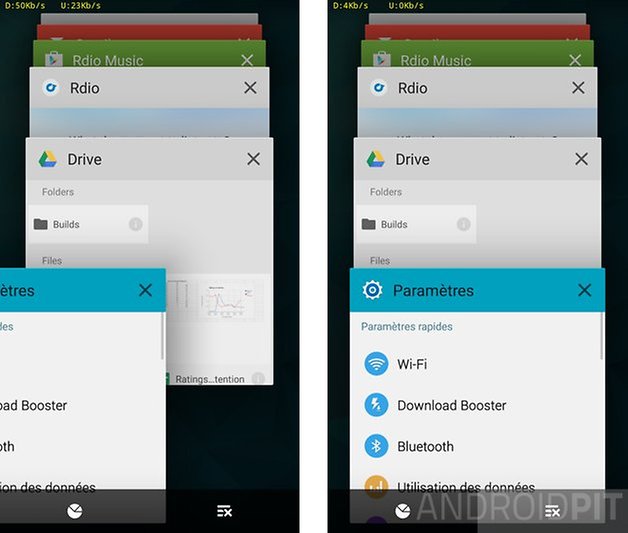
Quitter une application : forcer la fermeture
Si une application ne répond plus au point de ne pas réagir au glisser - fermer dans les applications récentes, vous pouvez forcer sa fermeture dans les paramètres.
Certaines applications continuent de consommer des données en arrière-plan, même lorsque vous les avez en principe fermées. Cette solution est alors très pratique pour empêcher celles-ci de consommer votre forfait et votre batterie. YouTube, mais aussi les lecteurs multimédias par exemple sont souvent coupables.
Pour ce faire, vous devez vous rendre dans les paramètres > Gestionnaire d'applications > Exécution. Ici, choisissez l'application que vous souhaitez quitter.
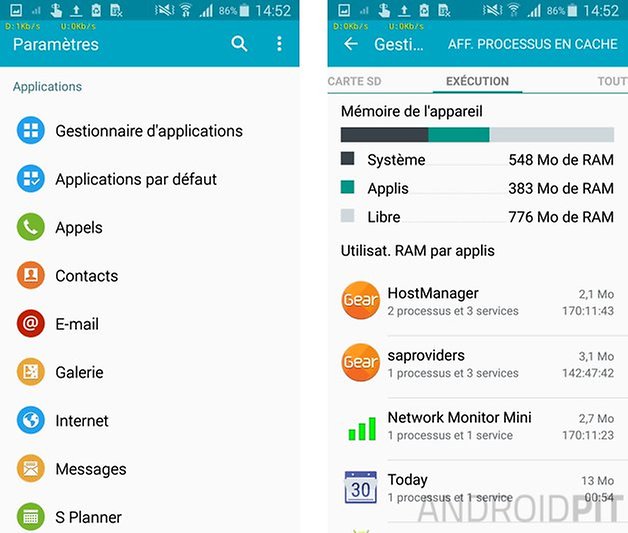
Dans ce menu, vous pouvez voir quelles applications sont en cours alors que vous ne leur avez rien demandé. Il m'arrive souvent de retrouver des jeux ou autres applications en apparence inoffensives tourner plusieurs jours après que je les ai fermées. Facebook Messenger ou encore Skype sont des habitués...
- Comment se déconnecter de Facebook Messenger
- Autorisations : pourquoi Facebook Messenger n'est pas aussi intrusif qu'on le prétend ?
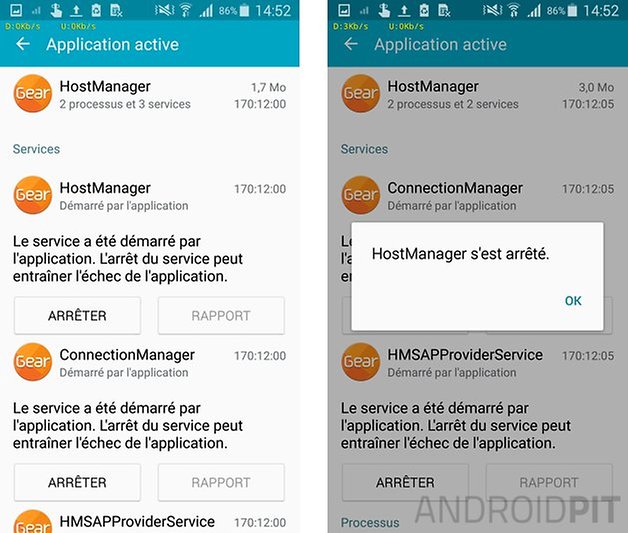
Désactiver complètement une application système
Vous le savez peut-être, pour désinstaller une application préinstallée, il faut êter rooté. On peut par contre désactiver tout le bloatware (obésiciel, officiellement), en désactivant ces applications. On ne récupère pas l'espace de stockage quelles occupent, mais on libère le cache et on économise un peu d'énergie parfois.
- Comment désinstaller les applications par défaut sur Android
- 10 (vraies) bonnes raisons de rooter votre smartphone dès maintenant
Pour ce faire, toujours dans le Gestionnaire d'applications, allez chercher l'application que vous voulez quitter (dans Tout, si elle n'est pas lancée) puis choisissez Désactiver.
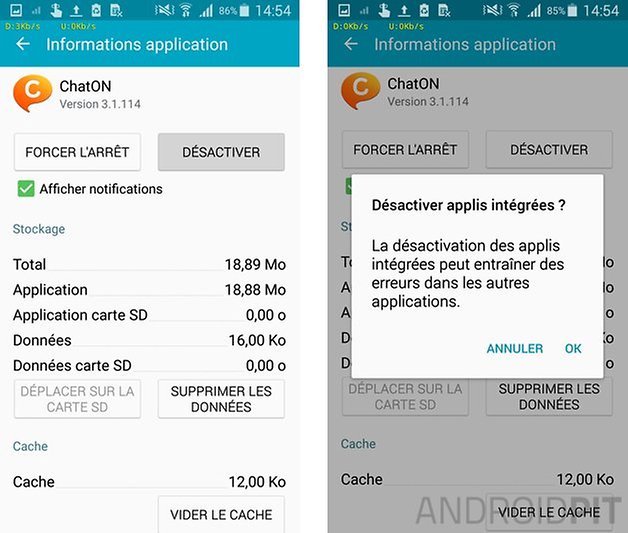
Lorsque vous désactiver une application sur Samsung TouchWiz ou sur Android en général, sachez que vous perdrez toutes les données qui y sont associées. Vous ne les retrouverez pas même si vous réactivez ladite application.
Je n'utilise pas Chat On par exemple, et je n'ai rien enregistré avec, je peux donc la désactiver. L'application s'est mise à jour automatiquement, avant de la désactiver je dois accepter de désinstaller toutes les mises à jour.
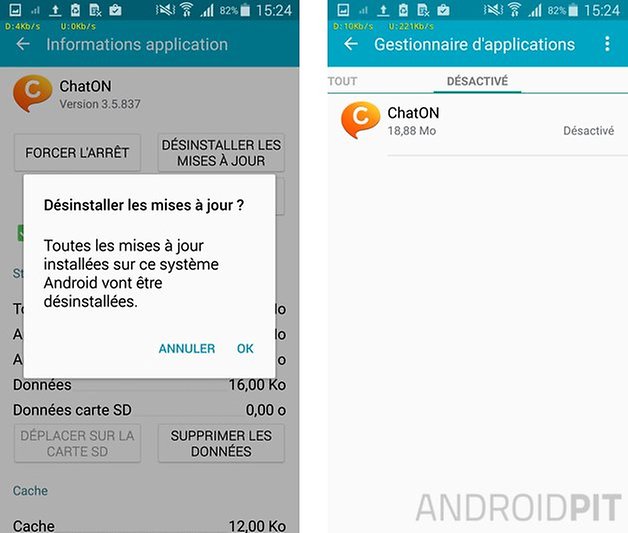
Suite à la désactivation de votre première application, un nouvel onglet est créé : Désactivé. En toute logique, vous y trouverez toutes les applications que vous avez désactivé. Vous pouvez les réactiver à tous moments.
Avez-vous repérer des applications qui se lancent toutes seules ?

















C'est fréquent chez moi la désactivation d'applications ou la suppression (je suis rooté) d'applications systèmes. Certaines sur mon ancien note 2 même après avoir été désactivé étaient présentes dans les applis lancées en arrière plan. Ce qui est chiant par dessus tout ce sont ces applis qui logiquement après les avoir quitté avec la touche retour devraient être fermé mais continuent inlassablement à tourner en arrière plan, à consommer du data et de la batterie. Ce système est mal fichu. Mais heureusement quand on est rooté il y a toujours une solution (maintenant sur LG G2) et celle ci s'appelle Greenify. Une appli assez simple qui ferme systématiquement toutes celles préalablement pré-sélectionnées après leurs ouverture. Pratique en tout cas pour moi.
Greenify est vraiment pas mal !
J'aime bien Deep Sleep aussi qui permet de gérer des profiles week-end / semaine (peut-être que Greenify le fait aussi, je ne la connais qu'en surface), ou le mode stamina tout simplement, des Xperia Z.
Maintenant, à chaque fois que j'utilise un nouvel Android, j'installe une appli pour gérer la consommation de données.
Non Greenifr ne gère pas les profils comme Deep Sleep mais vous venez de me donner une bonne raison de la tester. ?